
Nie musisz być maniakiem, aby zamienić dowolne zdjęcie w rysunek ołówkiem. Dzięki bezpłatnemu narzędziu GIMP możesz łatwo zamienić dowolne zdjęcie w rysunek ołówkiem. Oto jak.
Przede wszystkim pobierz i zainstaluj GIMP, najpotężniejszy darmowy edytor obrazów na tej planecie.
Teraz po prostu wykonaj te proste kroki.
Krok 1 – Otwórz GIMP, a następnie kliknij plik -> Otwórz aby zaimportować obraz do narzędzia.
Krok 2 – Naciśnij CTRL + L, aby otworzyć okno warstw po prawej stronie.
Alternatywnie możesz kliknąć Okna – > Dokowane okna dialogowe – > Warstwy.
Krok 3 – Teraz utwórz jeszcze dwie zduplikowane warstwy, klikając ikonę, jak pokazano dwa razy.
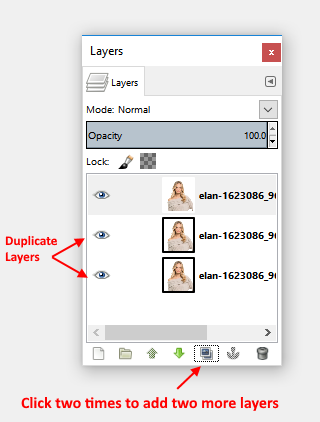
Krok 4 – Kliknij pierwszą warstwę, aby ją zaznaczyć, a następnie kliknij Kolory – > Nasycenie barwy.
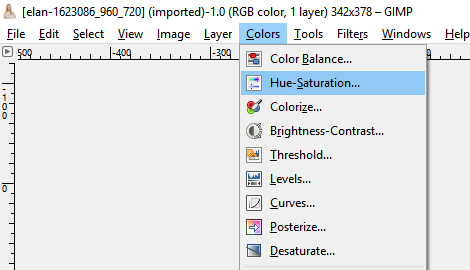
Krok 5 – Następnie przeciągnij suwak nasycenia do -100 jak pokazano i naciśnij OK.
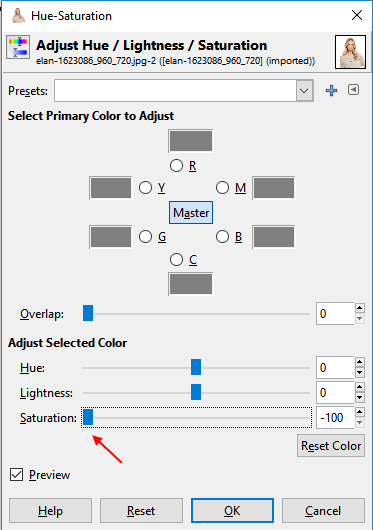
Krok 6 – Następnie ponownie wybierz pierwszą warstwę i zmień tryb z normalnego na nasycenie z listy rozwijanej.
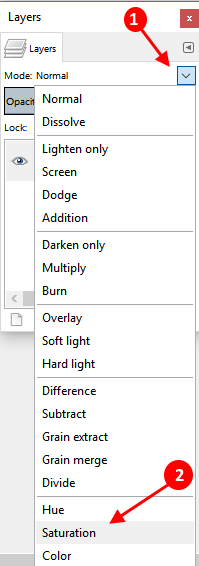
Krok 7 – Teraz kliknij i wybierz drugą warstwę.

a następnie zmień jego tryb na unik.

Krok 8 – Teraz wybierz Kolory -> Odwróć

Krok 9 – Teraz przejdź do Filtry -> Rozmycie -> Rozmycie gaussowskie.
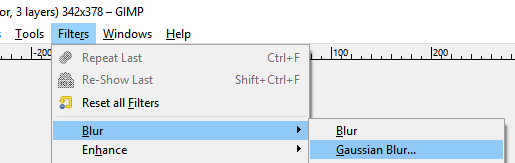
i wybierz promień do pożądanego poziomu.

Wskazówka: – Rozdzielczość mojego zdjęcia to 327*230 i wybieram 10 jako promień rozmycia zarówno w polach poziomych, jak i pionowych. Możesz wybrać żądany efekt rozmycia w zależności od rozdzielczości.
Możesz wybrać inny promień rozmycia, na przykład 10, 15, 20, 25, 30 itd. i zobaczyć, który daje najlepszy wynik w tym kroku. Aby cofnąć efekt, po prostu naciśnij ctrl + z, a następnie wybierz inny promień rozmycia, przechodząc do Filtry -> Rozmycie -> Rozmycie gaussowskie
Krok 10 – Teraz kliknij i wybierz trzeci obraz, a następnie przejdź do kolory -> poziomy.
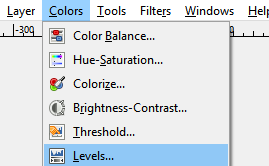
Teraz przeciągnij suwaki w kształcie środkowego i ostatniego trójkąta do różnych pozycji i zobacz, które dają najlepszy efekt szkicu ołówkiem.

Gdy jesteś zadowolony, naciśnij OK. Teraz wyeksportuj wynikowy plik, przechodząc do pliku -> Eksportuj jako.
Voila! Skończyłeś. Właśnie utworzyłeś obraz szkicu ołówkiem swojego obrazu. Oto jak łatwo przekonwertować obraz na obraz szkicu ołówkiem.


